Representantes – Como Aprovar Atualização do Tipo Comissão do Cliente?
Abra o módulo Comercial – Representante – Atualiz. Tipo Cliente, serão listados os Clientes que estão Aguardando aprovação, ou que já estão aprovados.

Vamos lembrar que a aprovação, pode ser feita de forma automática pelo sistema, ou de forma manual pelo usuário, que tiver permissão.
No link da Faq abaixo, mostramos como configurar a atualização automática.
https://faq.hermestms.com.br/representantes-atualizacoes-automaticas-dos-clientes/
Como Aprovar a Atualização do Tipo Comissão do Cliente?
Quando um cliente atinge o número de dias, configurado nas Atualizações Automáticas, conforme o exemplo na imagem abaixo, esse cliente aparece na listagem do módulo Comercial – Representante – Atualiz. Tipo Cliente.

O status Aguardando Autorização, indica que a Aprovação depende do usuário do sistema.
Vale lembrar que, se a diretiva 155-Definir aprovação automática de atualização do Tipo Cliente (Representante), se estiver configurada para SIM, a Aprovação é feita pelo sistema de forma automática.

Como Aprovar uma atualização, do Tipo Comissão do Cliente?
Selecione um ou mais clientes, que estiverem com status Aguardando Autorização, use a ação Aprovar Atualização.

Será aberto uma modal, informando quantos registros serão atualizados, use o botão Confirmar.
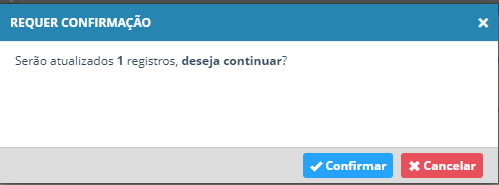
Será atualizado o status dos clientes para Aprovado.

Na coluna DE/PARA, é mostrado para qual Tipo Comissão do Cliente, será feito a atualização.

No cadastro do Representante, o Cliente também será alterado o Tipo Comissão do Cliente.
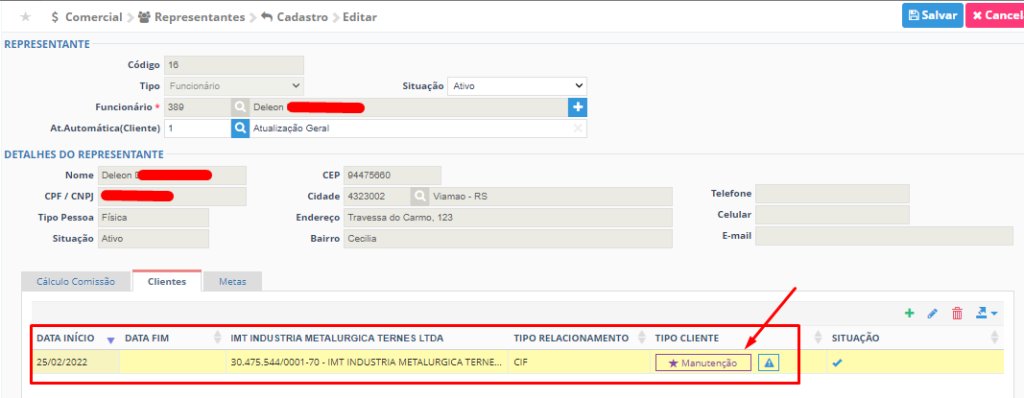
Após essa atualização, o sistema utilizará a porcentagem informada, para o Tipo Comissão do Cliente, definido no cadastro do Representante, no Cálculo de Comissão.
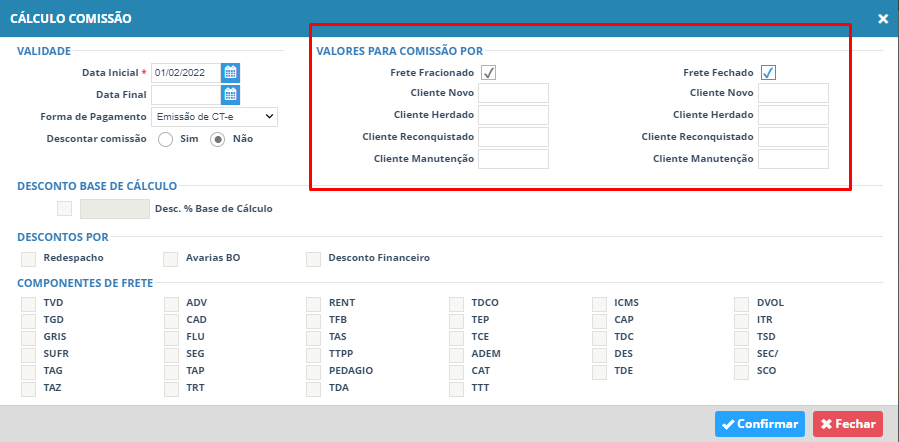
Como Negar uma atualização, do Tipo Comissão do Cliente?
Selecione um ou mais registros, onde a situação seja Aguardando Aprovação, e use a ação Negar Atualização.

A modal de confirmação será aberta, use o botão confirmar.
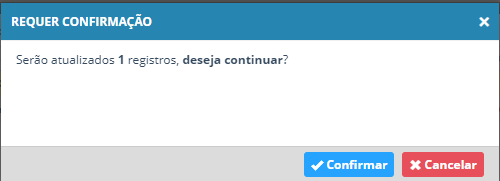
O status será alterado para Negado, e a alteração no Tipo Comissão do Cliente não será realizada.

Uma nova solicitação de atualização, será feita para esse cliente, quando atingir novamente a quantidade de dias, configurado no módulo Atualizações Automáticas, conforme estiver relacionado no cadastro do representante desse cliente.



